Cách chặn quảng cáo trên Facebook khá đơn giản, giúp hạn chế xuất hiện quá nhiều quảng cáo làm phiền bạn. Vậy cách tắt, ẩn quảng cáo như thế nào? Hãy cùng Quảng Cáo Siêu Tốc tìm hiểu ngay sau bài viết này nhé!
 |
| Làm thế nào để loại bỏ các mục Facebook Ads ? |
Nội Dung Chính [Ẩn]
- 1. Cách Chặn Quảng Cáo Trên Facebook Bằng Cách Xóa Sở Thích
- 2. Cách Chặn Quảng Cáo Facebook Hiệu Quả Khác
- 3. Xóa Đăng Nhập Các Ứng Dụng Bằng Thông Tin Facebook Cá Nhân
- 4. Cách Tắt Quảng Cáo Facebook Trên Điện Thoại
- 5. Cách Ẩn Quảng Cáo Facebook Ads Cụ Thể
- 6. Khắc Phục Facebook Quá Nhiều Quảng Cáo Bằng Adblock
- 7. Ẩn Nội Dung Quảng Cáo Của Các Fanpage Trên Facebook
- Kết Luận
CÁCH CHẶN QUẢNG CÁO TRÊN FACEBOOK BẰNG CÁCH XÓA SỞ THÍCH
Sở thích người dùng là mối quan tâm của Facebook trong việc phân phát quảng cáo. Một tài khoản có cùng lúc nhiều sở thích thì chắc chắn nhiều mẫu quảng cáo sản phẩm, dịch vụ khác nhau cùng hiển thị trên newfeed.
Cách chặn quảng cáo Facebook xuất hiện quá nhiều trên bản tin là xóa bớt những sở thích trên trang cá nhân. Bạn thực hiện các bước sau để kiểm tra và ẩn quảng cáo trên Facebook.
- • Bước 1: Truy cập vào Facebook => Chọn Cài đặt & Quyền riêng tư => Cài đặt.
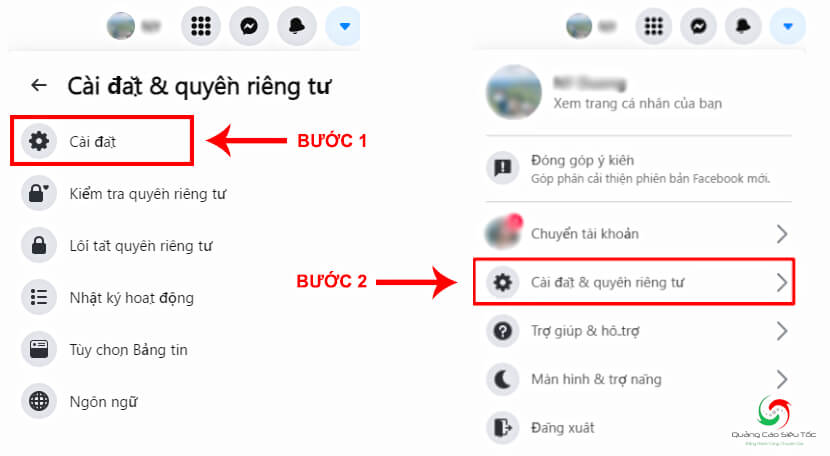 |
- • Bước 2: Chọn mục Quảng cáo trên thanh công cụ bên trái.
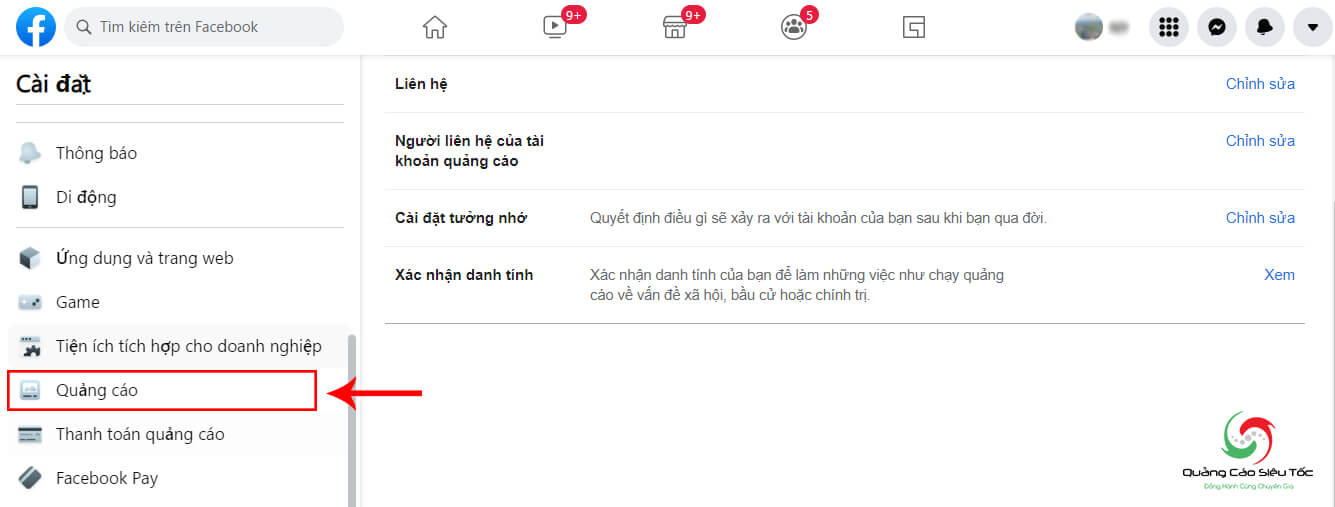 |
- • Bước 3: Chọn Cài đặt quảng cáo => Chọn Hạng mục dùng để tiếp cận bạn.
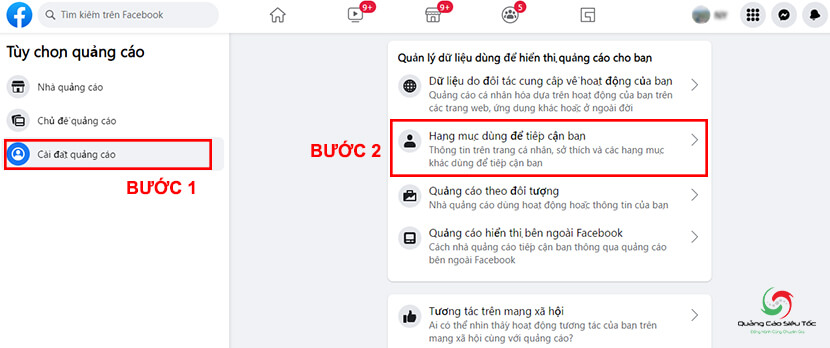 |
- • Bước 4: Chọn Hạng mục sở thích.
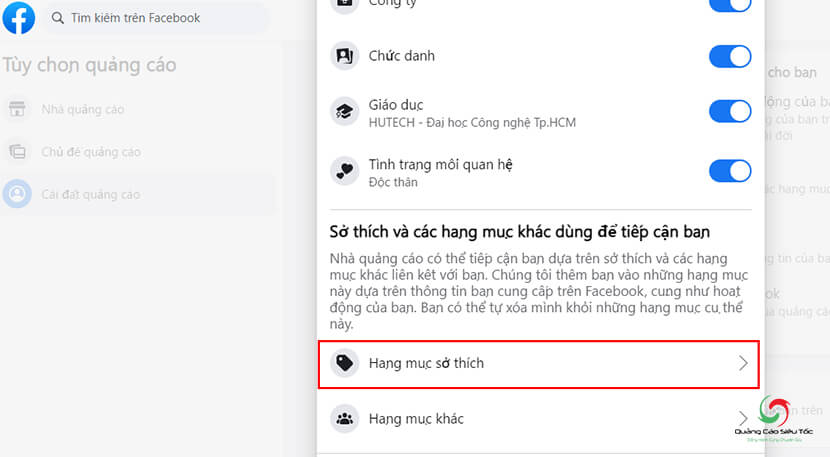 |
- • Bước 5: Tại đây, bạn Xóa, gỡ bỏ quảng cáo mà bạn muốn tắt.
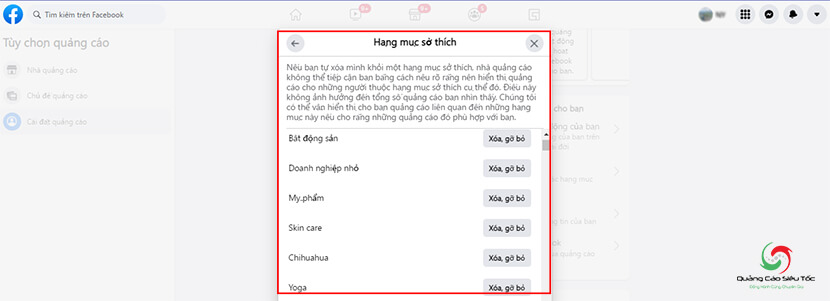 |
Cách chặn quảng cáo trên Facebook này chỉ giúp chặn bớt được phần nào số lượng các mẫu quảng cáo xuất hiện chứ không loại bỏ hoàn toàn do chính sách của nền tảng.
 |
 |
| Thủ Thuật Facebook Toàn Tập | Khắc Phục Lỗi Facebook Bị Chặn |
CÁCH CHẶN QUẢNG CÁO TRÊN FACEBOOK HIỆU QUẢ KHÁC
Các cách ẩn quảng cáo trên Facebook nhanh chóng từ Quảng Cáo Siêu Tốc:
1. Hạn Chế Bật Chế Độ Công Khai Thông Tin Cá Nhân
Ngoài hiển thị dựa trên sở thích, Facebook còn căn cứ vào thông tin nhân khẩu học như giới tính, độ tuổi, hành vi người dùng, thói quen lướt web,... để phân phát quảng cáo.
Trong trường hợp này, cách để tắt quảng cáo trên Facebook tốt nhất là hãy xóa bớt thông tin cá nhân và hành vi lướt web. Nếu truy cập Facebook bằng thiết bị di động, bạn nên tắt định vị vì Facebook còn phân phát quảng cáo theo khu vực địa lý.
Thực hiện các bước sau để xóa các quảng cáo trên Facebook:
-
• Bước 1: Tại giao diện Cài đặt quảng cáo => Hạng mục dùng để tiếp cận bạn.
-
• Bước 2: Tắt những Thông tin trên trang cá nhân không cần thiết.
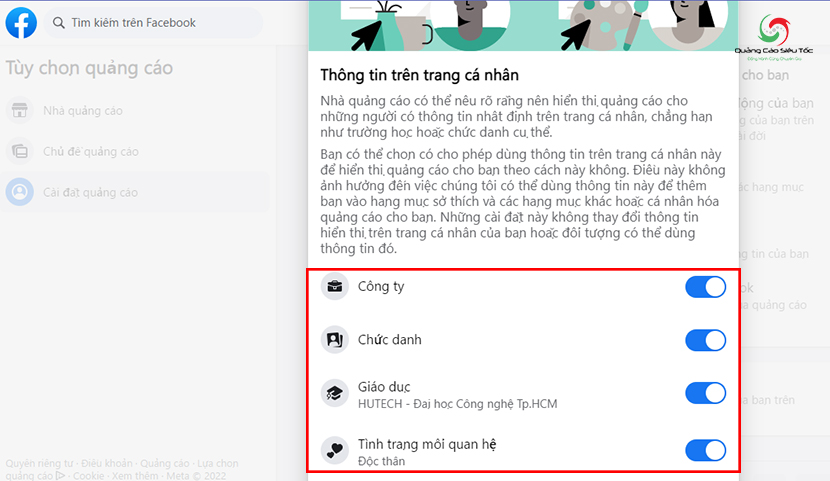 |
2. Hạn Chế Hành Vi Truy Cập Web
- • Bước 1: Cài đặt quảng cáo => Chọn Dữ liệu do đối tác cung cấp về hoạt động bạn.
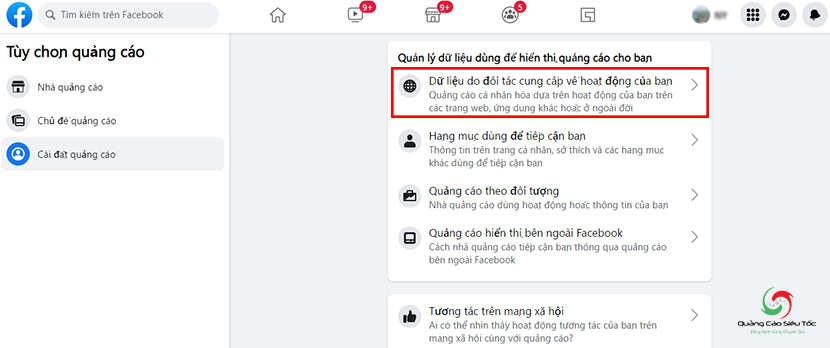 |
- • Bước 2: Dữ liệu do đối tác cung cấp để hiển thị không cần thiết. Ngoài ra, nếu muốn biết chính xác về cách thức hoạt động tài khoản Facebook Ads như nào thì hãy nhấp vào phần cách hoạt động quảng cáo trên Facebook.
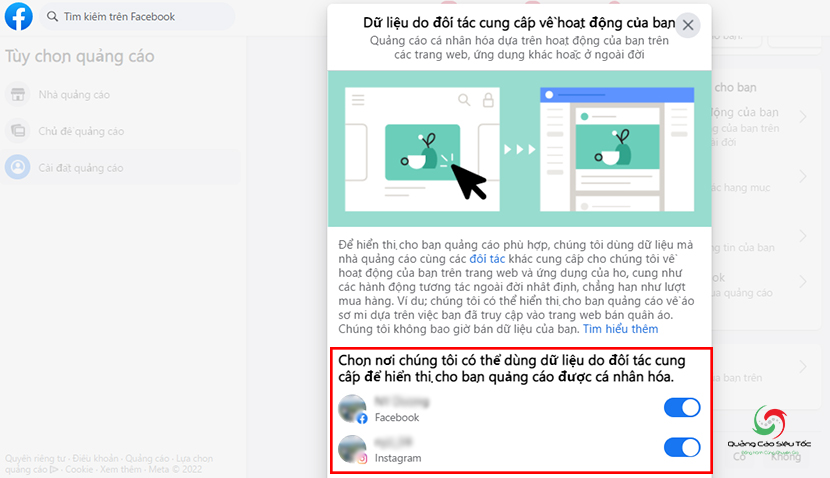 |
XÓA ĐĂNG NHẬP CÁC ỨNG DỤNG BẰNG THÔNG TIN FACEBOOK CÁ NHÂN
Các ứng dụng di động hiện nay đa phần đều cho phép người dùng đăng ký tài khoản trực tiếp bằng Facebook mà không phải tạo tài khoản bằng cách nhập thông tin thủ công. Khi đăng ký tài khoản bằng cách này, bạn đã cho phép các ứng dụng sử dụng, lấy thông tin từ tài khoản Facebook.
Để tránh lộ thông tin và trở thành đối tượng mục tiêu của quảng cáo, bạn nên hạn chế đăng ký các ứng dụng khác bằng Facebook cá nhân.
Cách xóa đăng nhập các app bằng Facebook
- • Bước 1: Nhấn chọn Cài đặt => Ứng dụng và trang web.
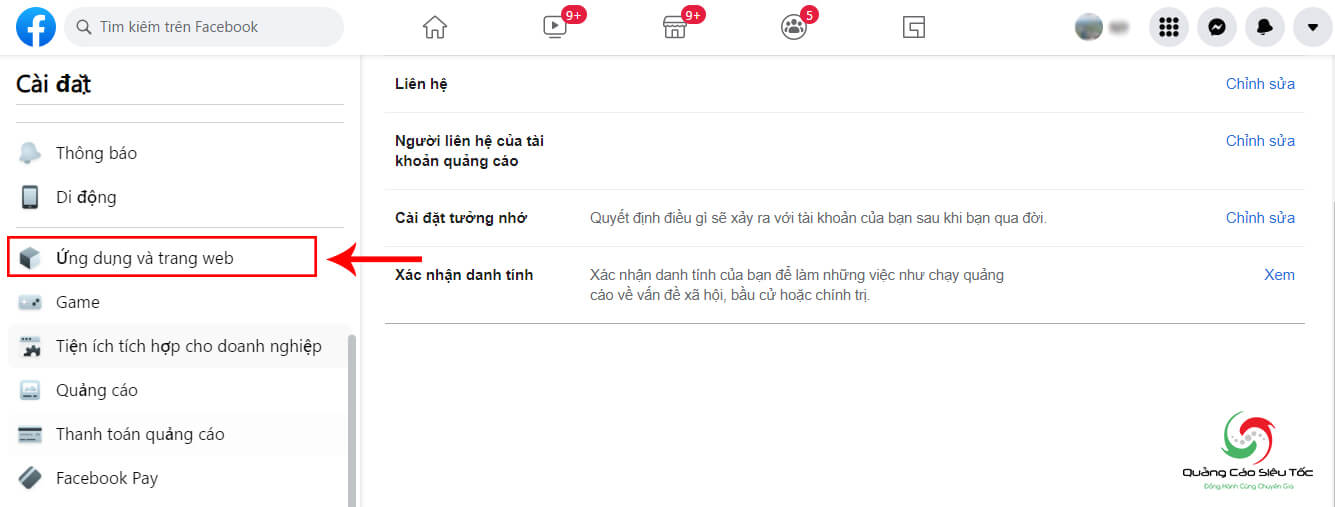 |
- • Bước 2: Gỡ các ứng dụng, trang web bạn muốn dừng liên kết với trang Facebook.
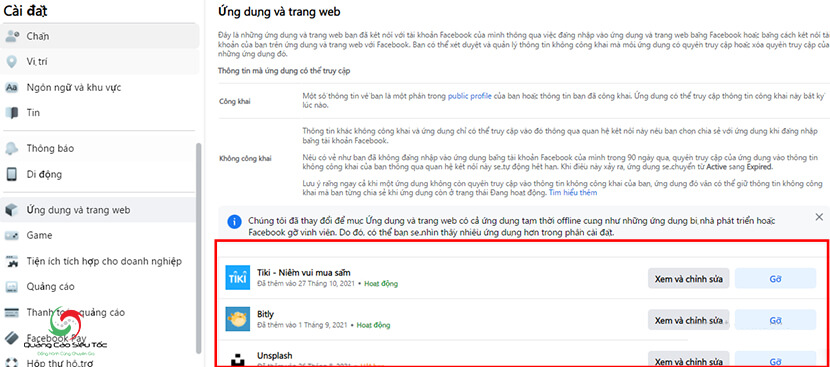 |
CÁCH TẮT QUẢNG CÁO FACEBOOK TRÊN ĐIỆN THOẠI
Hướng dẫn chặn quảng cáo Facebook trên iPhone:
-
• Bước 1: Đăng nhập Facebook.
-
• Bước 2: Chọn biểu tượng 3 gạch ( Menu) ở gốc dưới bên phải màn hình.
-
• Bước 3: Tại Cài đặt & quyền riên tư => Cài đặt.
-
• Bước 4: Quyền => Tùy chọn quảng cáo => Chọn Ẩn quảng cáo với trang bạn muốn.
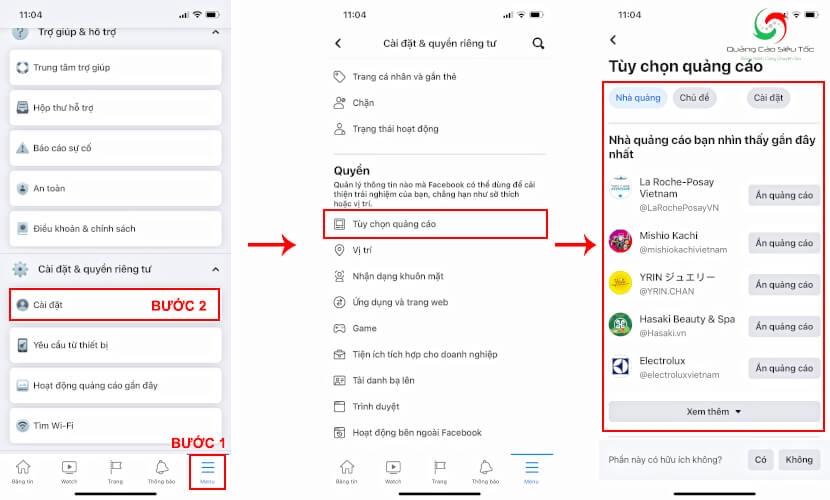 |
Cách chặn quảng cáo Facebook trên Android có bước làm tương tự như trên điện thoại iPhone.
CÁCH ẨN QUẢNG CÁO FACEBOOK ADS CỤ THỂ
Khi lướt Facebook, nếu cảm thấy không thích mục quảng cáo cụ thể nào đó. Bạn có thể chặn luôn bằng cách:
- • Bước 1: Nhấp vào biểu tượng dấu 3 chấm.
- • Bước 2: Chọn Ẩn quảng cáo.
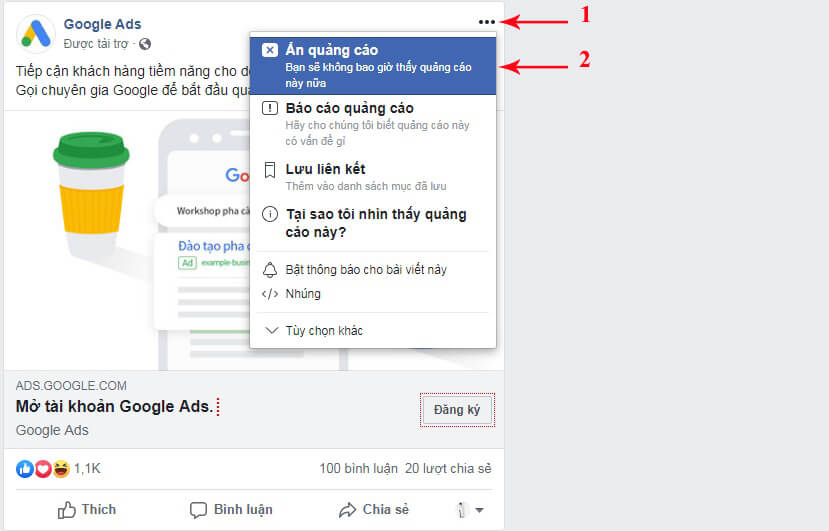
KHẮC PHỤC FACEBOOK QUÁ NHIỀU QUẢNG CÁO BẰNG ADBLOCK
Chặn quảng cáo Facebook bằng tiện ích Adblock là cách hữu hiệu được nhiều người sử dụng.
-
• Bước 1: Truy cập vào trang web: https://ift.tt/5WmAU9a > Nhấn chọn Obtenir AdBlock maintenent.
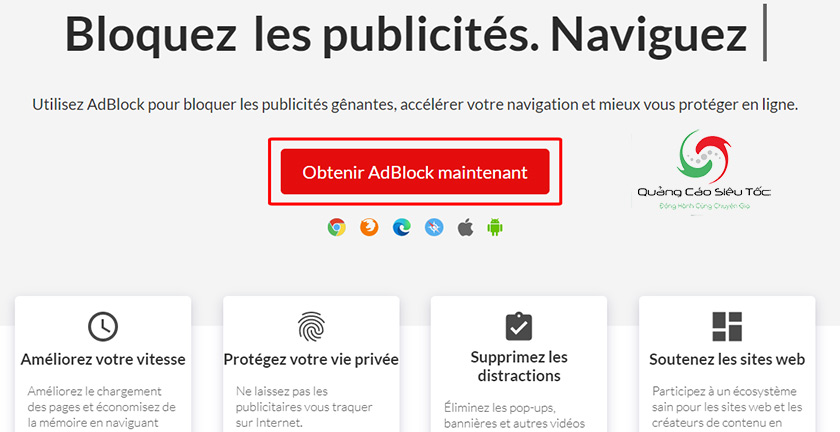
-
• Bước 2: Nhấn Thêm vào Chrome.
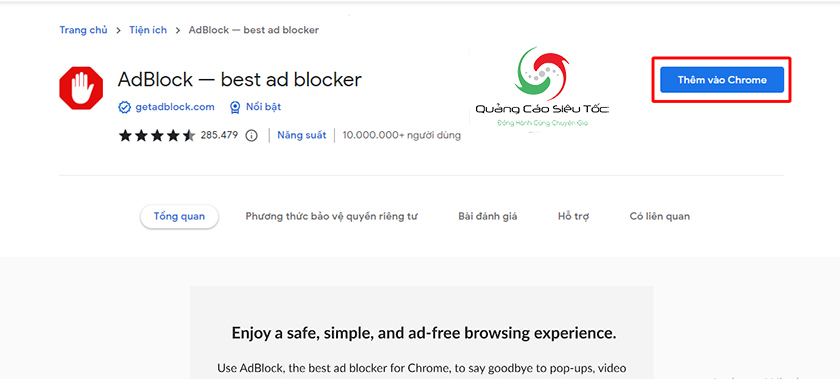
-
• Bước 3: Chọn Thêm tiện ích là hoàn thành cài đặt phần mềm. Adblock giúp giảm quảng cáo xuất hiện liên tục khi lướt Facebook.
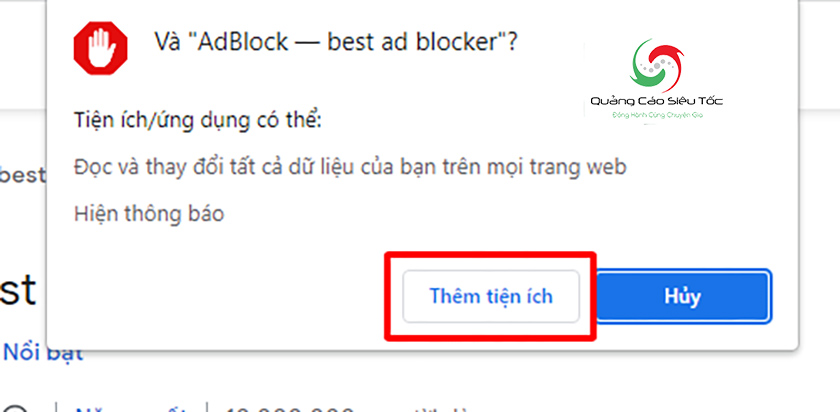
ẨN NỘI DUNG QUẢNG CÁO CỦA CÁC FANPAGE TRÊN FACEBOOK
Bạn có thể tắt quảng cáo trên Fanpage không thích để hạn chế nội dung làm phiền
-
• Bước 1: Vào trình duyệt Facebook trên máy tính hoặc di động => Nhấn chọn ảnh đại diện ở góc phải phía trên => Bấm chọn Cài đặt quyền riêng tư => Cài đặt.
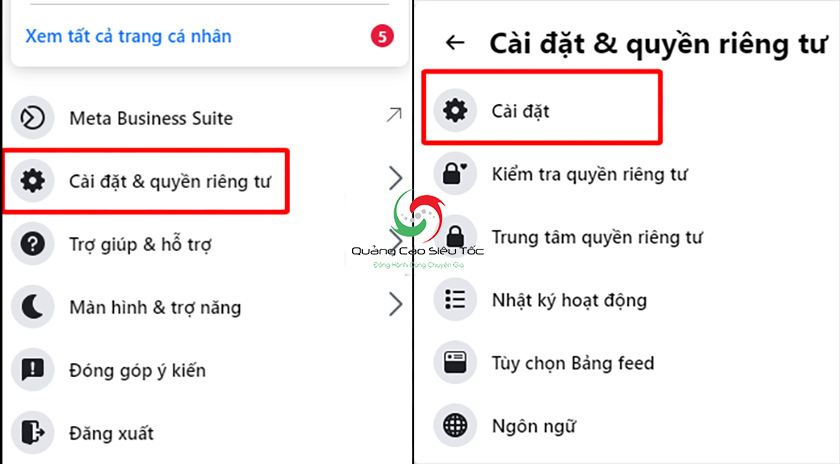
-
• Bước 2: Nhấn chọn Quảng cáo => Nhấn nút Ẩn quảng cáo fanpage mà bạn không muốn xuất hiện ads.
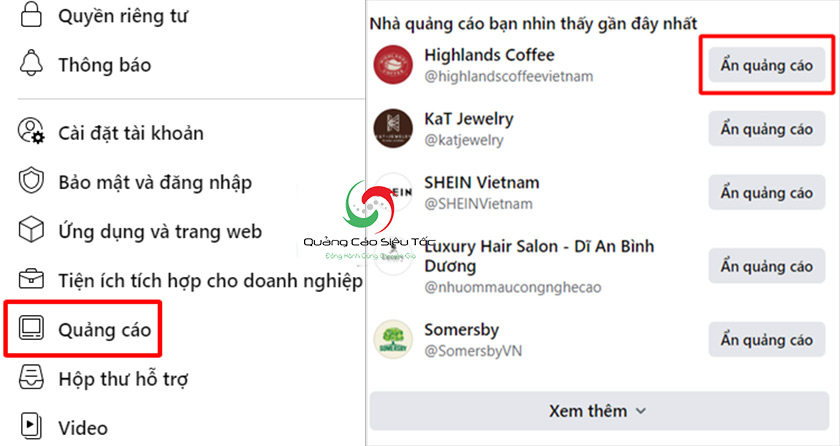
KẾT LUẬN
Như vậy bạn hoàn toàn có thể tắt hay chặn quảng cáo trên Facebook với những hướng dẫn đơn giản ở trên. Bạn sẽ không bị còn bị làm phiền bởi quảng cáo khi sử dụng Facebook như trước nữa. Chúc bạn thực hiện thành công!
THAM KHẢO THÊM
1. Bật mí Chi phí quảng cáo Facebook
Bài viết Cách Chặn Quảng Cáo Trên Facebook | Đừng Làm Phiền Tôi được đăng lần đầu bởi Quảng Cáo Siêu Tốc.
#quangcaosieutoc, #votuanhai, #chặnquảngcáotrênfacebook,#tắtquảngcáofacebook
